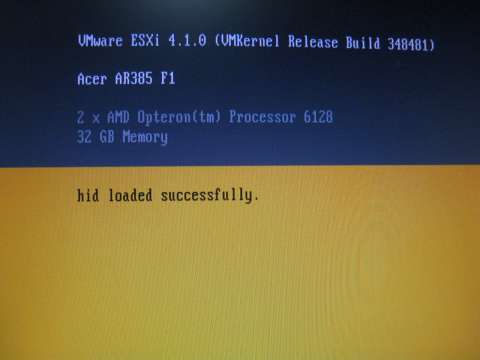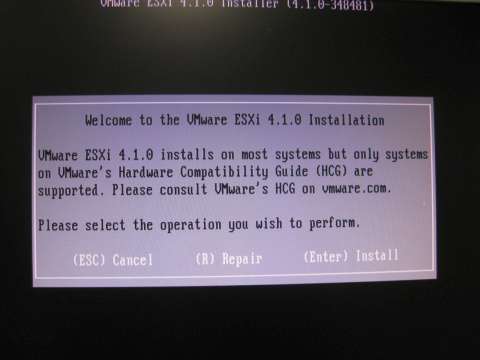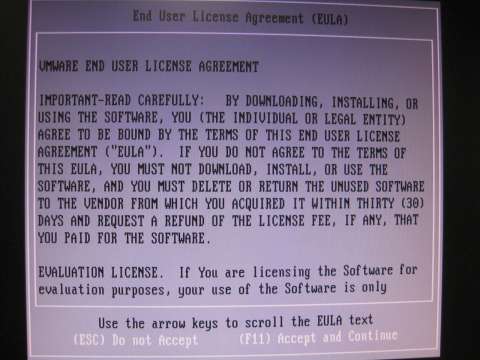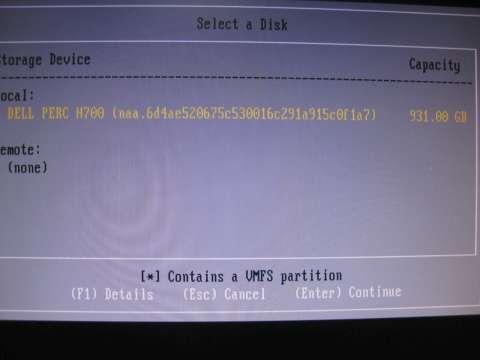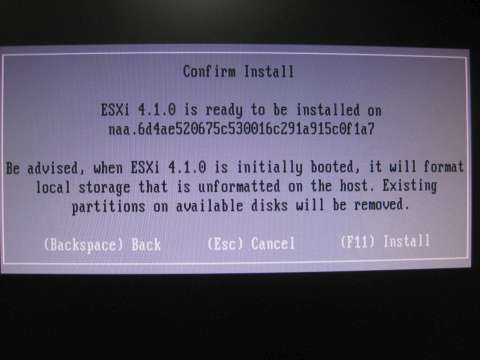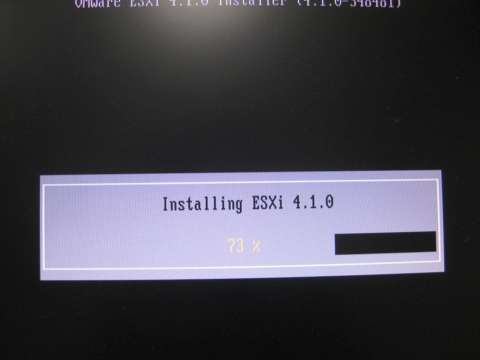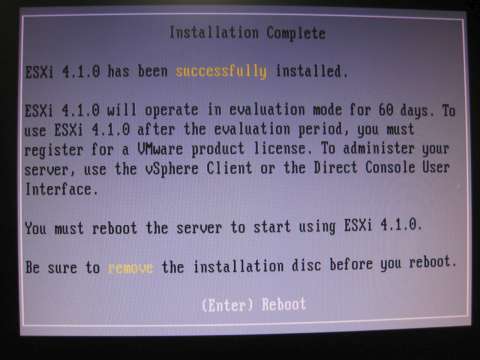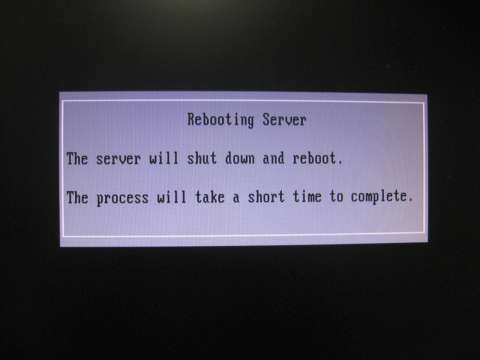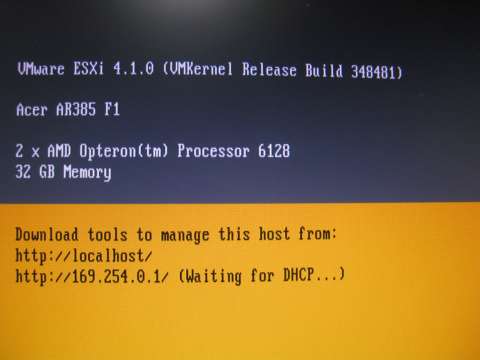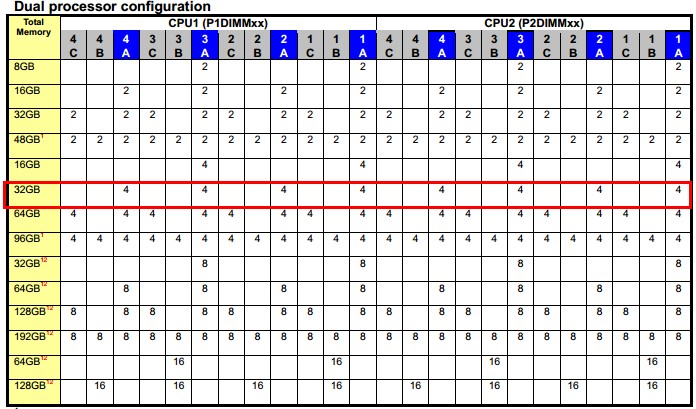今天要開箱的是去年底新北市府第五期電腦教室租賃案學校獲配的一台2U機架式伺服器,型號是Acer AR385-F1,有的學校沒分到,所以有拿到就該偷笑別嫌棄了,撇開品牌光環與形象不談,就規格而言,這台機器有在水準之上,套句鄉民的用語-“CP值還蠻高的”,但這其實是我第一次接觸Acer的伺服器產品,拿到之後也擺了一陣子,打算先花點小錢針對有疑慮的部分進行改裝與升級,避免上線後才後悔當初沒改,發生問題就為時已晚了。外觀上可看出有兩種規格,差別在於使用3.5吋或2.5吋的硬碟,我們獲撥的是3.5吋型,最多支援到六個3.5吋硬碟,內建燒錄機模組、前置面板主要具備2個USB連接埠與1個D-Sub…
 (圖片取自Acer Product Sheet)
(圖片取自Acer Product Sheet)
不過實際上我們拿到的產品只提供了2顆硬碟,另外四個空模組只有裝飾用,連Tray都沒給,所以要加硬碟唯有向原廠增購一途,這情形在H、I…等國際大廠都是如此,近年雙A也朝向此種作法,畢竟,對伺服器而言,最重要的就是硬碟中的資料,因此,也不該比照一般電腦任意拿個硬碟就用了,這些原廠都會與硬碟廠配合生產專門針對該型號的專用硬碟進行品質把關,這種原廠認證的機種拿別顆同廠牌、同容量而且是企業級的硬碟也都無法支援,聽藍sir說原廠應該在Firmware裡頭動過手腳

機器背板由左到右支援雙電源(不過我們的只搭配了單一電源)、2個PS2、1個KVM Over IP裝置、2個USB、1個COM Port、1個D-Sub、4個Gigabit Lan Port以及可支援到7個PCI-E裝置(四大三小)
 (圖片取自Acer Product Sheet)
(圖片取自Acer Product Sheet)
 (實際取得的只搭配了單一電源)
(實際取得的只搭配了單一電源)
打開上背蓋就不難發現為何這台硬體規格有在水準之上的原因,主機板支援兩顆AMD Opteron 6128處理器、記憶體支援DDR3-1066/1333MHz,四組具有3DIMMs的通道,最高可達192GB、兩組Intel雙埠網路晶片控制器,頻寬可堆疊到4GB、內建整合AMD SP5100 SATA晶片控制器,磁碟陣列可支援0、1、10,國內雙A機種內建的儲存控制器是我最不滿意的部分,做0風險太高、做1比較適合、我要的Raid5它不支援、做Raid10又太浪費硬碟空間,畢竟這台是打算規劃成第二台ESXi Server,硬碟中僅有ESXi作業系統,VMDK則是去撈Storage的資料,碰巧,VM White List中有AR385-F1的資料,硬體清單也只有Raid不支援,所以,陣列卡是一定得增購的必需品了,其實要做ESXi最好還是買H、I或D…等大廠通過VM認證的機種,像這台AR385-F1雖然9成的配備都支援了,但虛擬先生在書中有提到,非認證的機種即使硬體驅動起得來,但功能上卻不見得會完整或能正常發揮應有的效能,畢竟Acer不在VM認證的產品列

四顆強力風扇,先前試開機時,辦公室的老師說以為是到了飛機場,有飛機起降的震撼,電源啟動大約30秒內的噪音還挺惱人的,對於風扇並沒有研究,不過目測應該也是滾珠式的萬轉風扇而非液態軸承才能炸出這樣驚人的爆發力吧

在風扇後頭是排列整齊的SATA傳輸線以及硬碟背板

拉近硬碟背板看一看,會發現另一個殘酷的事實,這台雖說支援到六個3.5吋硬碟,但是硬碟背板控制器上第五顆(#4)以及第六顆(#5)硬碟位置並沒有附上傳輸線,所以只有第一(#0)到第四顆(#3)硬碟位置會有效用

有圖有真相囉,P5、P6的SATA插槽是空的,不過還好啦,我是打算做Raid1+Hotspare,硬碟只放ESXi OS,DATA不會交給這台機器負責,所以只需要再增購一顆硬碟,硬碟背板上第一組傳輸埠負責SAS IN #0到#3就夠我三顆硬碟使用了,第五(#4)、第六顆(#5)空的不會有影響

訂購的第三顆原廠企業級黑標硬碟也到貨了,1TB原廠含Tray共出走了7.5張小朋友,檢查了一下產地是馬來西亞,原本兩顆是泰國,只要料號相符就可以了

拿顆不含Tray的硬碟說明一下,Tray就是硬碟放進機箱軌道時用來固定硬碟的支架,原廠不零售,而且外面買不到,這點小錢用在Server上該花就花吧,跟之前某國產A廠一台TS500-E6,一顆1TB含Tray就要出走15張小朋友,那台機器我買三顆光是硬碟費用就吃掉四萬五相比算是佛心來的

先來一張個人特寫吧…

排排站也來一張…

換個角度這回要Say Cheese…

手伸出來向右邊比YA…

最後正經的再來一張…
(腦中突然浮現每年學校拍攝教師團體照時,攝影師制式的用語???)

還好,兩顆處理器都沒少,不過,之前藍sir告訴我一項訊息,ESXi5免費版官方資料說只支援單一處理器,而ESXi4雖支援雙處理器,但單一處理器只支援到6核,所以不論我裝ESXi4或5,在這台機器上都必須犧牲掉一些效能,如果裝ESXi5的時候處理器抓得到一顆完整的8核,若裝ESXi4的話,能抓得到兩顆,但每顆只支援6核。後來經過藍Sir實際測試後發現,ESXi5免費的License已經可以支援2顆實體CPU了(
–感謝藍Sir補充

原機已安裝四支4GB記憶體共16GB,這台最大可裝到192GB,現有的VM中已有8個虛擬機在跑,是有點不太夠用的感覺,也打算要再加16GB會好一點

三個機架產品短背板可使用的PCI-E插槽,因機箱高度不足設計成橫向插入還挺聰明的

另一面則是三個PCI長背板裝置用的插槽,一樣採橫置安裝,先前從外觀判斷以為是有四個插槽空間,實際開箱後才知道是三個,這一面已經被HBA卡和磁碟陣列卡預約了,所以之後上車的旅客請買站票囉

==================================================
(一)加裝HBA卡來跟Storage連線
原機開箱告一段落,接下來是上線的前置規劃作業,首先要亮相的是DELL3200 DAS Storage的HBA卡,當初購買Storage的時候附了二張HBA卡,第一張給AD用了,第二張就是現在要留給ESXi的,因為這台Storage不外掛硬碟擴充箱就可以放十二顆2TB硬碟,規劃只做一個陣列、切兩個Virtual Disk,一個給AD使用,另一個則給ESXi存放VMDK。題外話,受到前陣子泰國水災影響,全球硬碟大缺貨,所以大概要等到今年第一季後才能以合理價位買到硬碟

由於這張HBA卡是標準長背板的規格,透過經銷詢問DELL原廠得知沒有出短背板,所以就先卡位吧

 (SAS 6Gbps HBA)
(SAS 6Gbps HBA)
(二)加購磁碟陣列卡-資料安全更有保障
接著由於AR385-F1內建的陣列晶片不支援ESXi,所以又出走了十張小朋友去買DELL H700磁碟陣列卡,這張卡應該能算是中高階產品吧,因為第一次看到陣列卡還要外接專用電池
 (DELL H.700磁碟陣列卡)
(DELL H.700磁碟陣列卡)
由於機箱內多了這個特殊的電池,所以只好以泡棉簡單固定在底座,藍Sir告知DELL自家的Server有設計一個小空間來固定電池,這電池壽命約兩年,算是消耗品,從外觀有無突起來判斷是否年限到期需更換,這電池的功用是如果發生市電臨時中斷情形時,能協助陣列卡完成將資料暫存到記憶體,在H200的卡上是沒有此電池配置的
 (H700專用電池)
(H700專用電池)
接上電池的電源以及硬碟背板上(SAS In 0~#3)的傳輸線,還有一個空的連接埠,如果以後要增加硬碟(SAS in #4~#5)的時候可使用
 (硬碟傳輸線與電池電源線連接方式)
(硬碟傳輸線與電池電源線連接方式)
 (硬碟背板上前四顆硬碟的SATA連接埠)
(硬碟背板上前四顆硬碟的SATA連接埠)
接下來就把卡插上固定好,並將電池固定在通風處

(三)增購DDR3-1333 RDIMM記憶體
先前曾提到計畫增購的記憶體也到貨了,增購四支4GB記憶體(兩組四支)又出走了16.4位小朋友,這樣加上原配的16GB記憶體就有32GB了。在ESXi的運用上,記憶體當然是多多益善,vmdk可以分配到的資源才不會不夠


這是DDR3-1333MHz RDIMM記憶體,是一種規格高又穩定的記憶體

AR385-F1共有24個記憶體模組槽,皆支援DDR3-1333MHz的UDIMM或RDIMM記憶體模組,每顆處理器控制12個Slot,另外,各搭配四組通道,每組通道有三個Slot,配置上要達到最高效能需特別注意每個通道各插一條的規則
 (空照圖)
(空照圖)
 (側視圖)
(側視圖)
記憶體這樣插結果竟然不行,開機後機器會逼逼叫,查了一下手冊,Total 32GB記憶體的設置有三種組合,雙處理器搭配4GB記憶體的設置分別要插在四個通道中的DIMM(A),我的設置與手冊一樣,但怎會不行呢?…詭異
打電話問了合志也說應該沒錯,比較了一下兩批記憶體是否相同,結果發現料號似乎不同,難道是這原因造成的嗎?

打電話跟藍sir請益,藍sir建議嘗試將同一批料號的記憶體設置在同一顆處理器上,常會遇到雙處理器的伺服器即使在規格相符的情況下混用都會出狀況,要留意不能混到,原先那批16GB記憶體設置在雙處理器的1A與3A,我增購的16GB記憶體直接設置在雙處理器的2A與4A,也就是說,這樣的設置混到了不同料號的記憶體

於是,再試著把同一批料號的記憶體設置在同一顆處理器上,結果就正常了,最後,因為記憶體料號不同不能混搭的因素,讓我思考將來若任一支記憶體故障時,在拿不到相同料號產品情況下,豈不是一次就得換四支了,原本打算請合志設法出給我同料號的,但因這批我已經拆封,想換應該是沒機會了,不過還是打電話確認增購的記憶體能否納入這回專案的保固,答覆是可以

到此就大致依使用目的之規劃增加了HBA以及磁碟陣列卡與記憶體等配備,硬體部分就到此,接下來將進行磁碟規劃以進一步安裝ESXi。首先,重新開機後會偵測到H700這張陣列卡
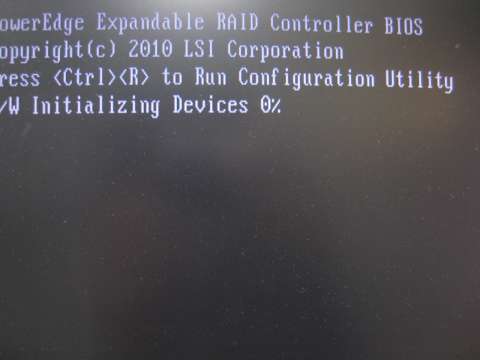
在H700的Bios共偵測到三顆硬碟
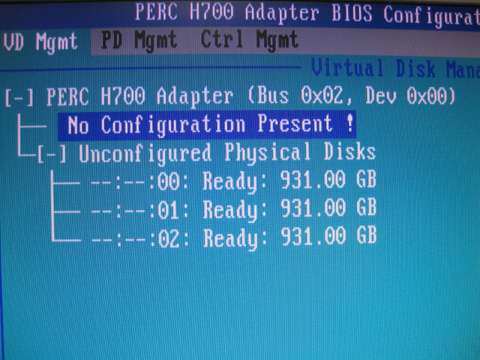
新增一個虛擬磁碟
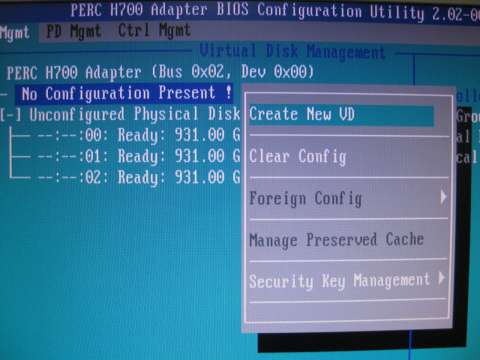
有三顆硬碟,所以可以支援到RAID-5,如果有四顆硬碟的情形下就可以看到RAID-10,不過我只有三顆,規劃要來做RAID1+HotSpare,

設定RAID1+HotSpare時,先選擇要做Raid1的00與01兩顆硬碟,自行命名虛擬磁碟名稱,並在進階設定選項中選取設定HotSpare選項
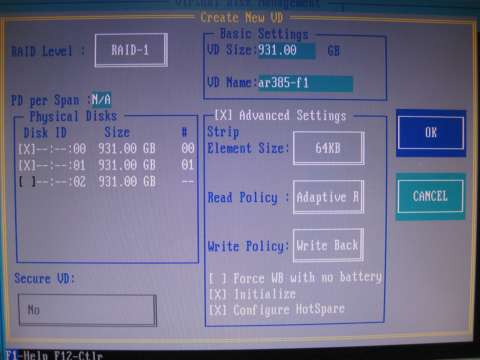
接著才能選取HotSpare的磁碟機代號
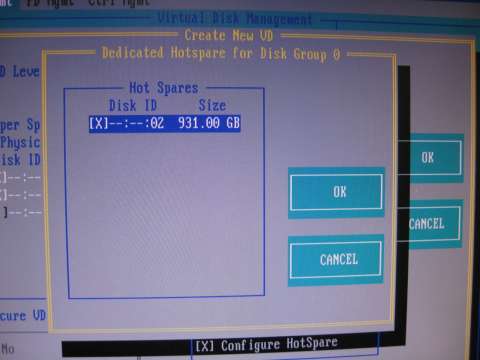
回到主畫面就能檢視磁碟陣列的設定
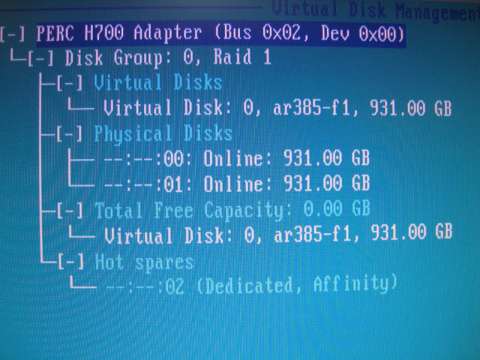
別忘了進行Initial
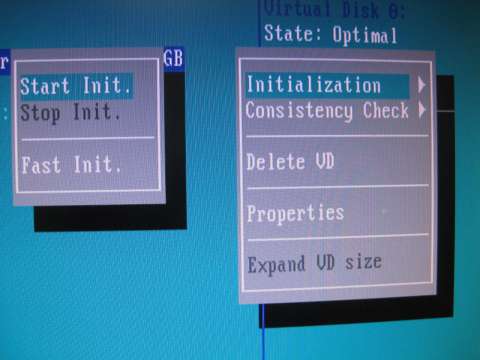
出現提示,Initial會把磁碟上的資料都清空
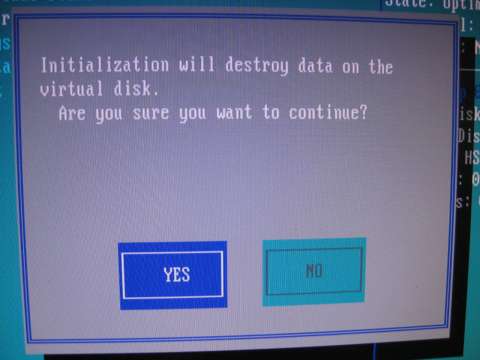
H700這張陣列卡的效能很好,原先內建兩顆1TB硬碟搭配內嵌的SATA控制器進行Initial要耗費大半個工作天左右,這張卡大約兩個小時左右可完成
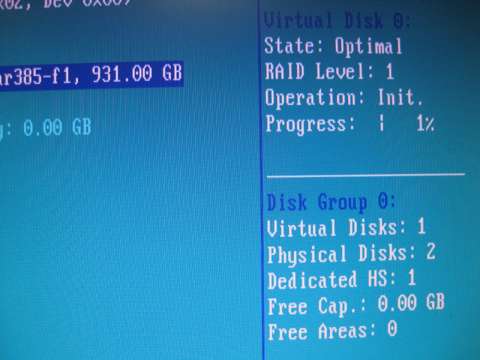
磁碟陣列規劃完成後,剩下的就是最簡單的安裝ESXi了,這部分就不多贅言,簡單以幾張圖片帶過